随着无线网络的普及,我们不再依赖于有线连接来上网。通过电脑调出WiFi连接,我们可以在任何地方连接到互联网,享受高速网络的便利。本文将介绍电脑调出WiFi连接的流程,为您提供简易步骤,让您轻松上网。
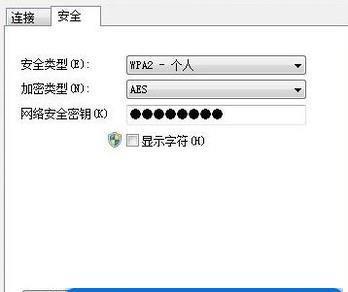
一、检查网络适配器
在开始配置WiFi连接之前,您需要确保您的电脑已经安装了无线网卡或无线适配器。您可以在电脑的设备管理器中查看到这一信息。
二、打开网络和共享中心
点击电脑右下角的网络图标,选择“打开网络和共享中心”。这是配置WiFi连接的入口。
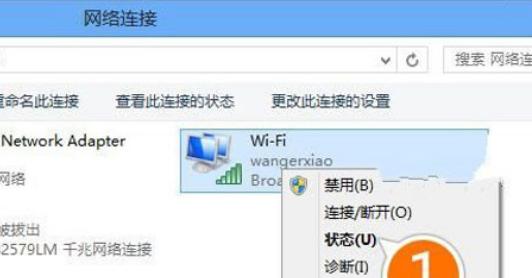
三、选择设备
在网络和共享中心窗口中,找到“更改适配器设置”选项,并点击。在这里,您可以查看到当前电脑所连接的所有网络设备。
四、启用无线网络
在“更改适配器设置”中,找到您的无线网络适配器,右键点击并选择“启用”。这样,您的电脑就可以开始搜索附近的WiFi网络。
五、搜索WiFi网络
返回到网络和共享中心窗口,点击“管理无线网络”,然后点击“添加”。电脑将开始搜索附近的WiFi网络。
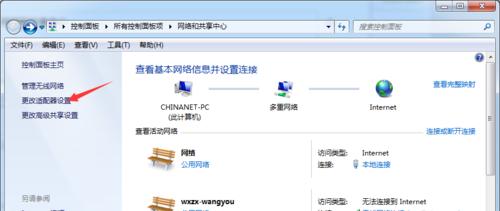
六、选择要连接的网络
在搜索到的WiFi网络列表中,选择您想要连接的网络,并点击“连接”。如果需要输入密码,您需要在此步骤中输入正确的密码。
七、等待连接
电脑将开始尝试连接选择的WiFi网络。这个过程可能需要一些时间,请耐心等待直到连接成功。
八、检查连接状态
一旦连接成功,您可以返回到网络和共享中心窗口,查看WiFi连接的状态。确保连接状态显示为“已连接”。
九、配置网络属性
如果您需要配置WiFi网络的属性,比如更改IP地址或DNS服务器,可以在网络和共享中心窗口中选择“更改适配器设置”来进行相关配置。
十、测试网络连接
为了确保WiFi连接正常工作,您可以打开浏览器并尝试访问一个网站。如果能够成功访问,恭喜您,您已经成功调出了WiFi连接。
十一、忘记网络
如果您想要断开当前WiFi连接或者切换到其他网络,可以在网络和共享中心窗口中选择“管理无线网络”,找到要断开或忘记的网络,并点击相应的选项。
十二、重新连接网络
如果您曾经连接过的WiFi网络,在下次启动电脑时,系统会自动尝试重新连接之前的网络。
十三、增强信号
如果您在使用WiFi时发现信号弱,可以尝试调整电脑的位置或使用WiFi信号增强器来提升信号质量。
十四、保护网络安全
使用WiFi时,请确保您的网络连接是安全的,设置一个复杂的密码,并定期更改密码,以免被他人非法使用。
十五、
通过以上简易步骤,您可以轻松地在电脑上调出WiFi连接,并享受高速网络的便利。请确保您的电脑安装了无线网卡或无线适配器,并根据本文提供的步骤进行配置。尽情畅享无线上网的乐趣吧!







